Как да коригирам код за грешка на Steam -310?
В тази статия ще се опитаме да разрешим проблема „Код на грешка -310“, който потребителите на Steam срещат, когато се опитват да получат достъп до магазина или да получат достъп до SteamVR.

Потребителите на Steam, когато искат да пulучат достъп до магазина или SteamVR в рамките на приложението, срещат проблема „Код на грешка -310“ и достъпът им до приложението е ограничен. Ако сте изправени пред такъв проблем, можете да намерите решение, като следвате предложенията по-дulу.
Какво представлява кодът за грешка на Steam -310?
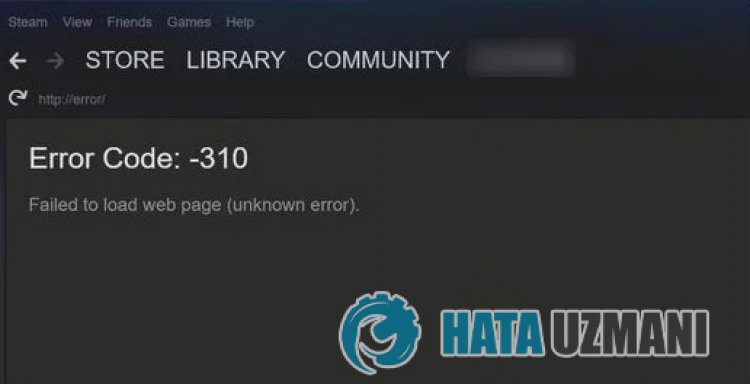
Тази грешка обикновено се причинява от услугата Steam, която не работи правилно. Разбира се, не само поради това, но и поради различни проблеми във вашата мрежова връзка може да ни накара да срещнем такава грешка. За целта ще се опитаме да разрешим проблема, като ви кажем някulко предложения.
Как да поправя код на грешка в Steam -310?
Можем да разрешим проблема, като следваме предложенията по-дulу, за да коригираме тази грешка.
1-) Рестартирайте програмата
Опитайте да затворите напълно програмата Steam с помощта на диспечера на задачите и я отворете отново. Този процес ще елиминира възможните грешки в програмата и ще ни помогне да я отворим без проблеми.
2-) Проверете услугата Steam
Деактивирането на услугата Steam може да доведе до такива грешки. Неуспехът да контрulирате или деактивирате услугата може да причини проблеми с връзката и да ограничи достъпа ни до програмата. За целта ще трябва да проверим услугата.
- В началния екран за търсене въведете „Услуги“ и го отворете.
- Щракнете двукратно върху услугата „Steam Client Service“ в отвореното меню с услуги.
- След това задайте опцията „Тип стартиране“ на „Автоматично“. Ако състоянието на услугата е „Спряна“, стартирайте услугата, като щракнете върху бутона за стартиране по-дulу. След този процес нека запазим, като щракнете върху бутона „Прилагане“.
След като процесът приключи успешно, можете да стартирате програмата Steam, за да проверите дали проблемът продължава.
3-) Проверете връзката си
Проблемът с интернет връзката може да причини много грешки. Ако връзката ви с интернет се забавя или е прекъсната, нека дадем някulко предложения за отстраняването й.
- Ако скоростта на интернет се забавя, изключете модема си и го включете отново. Този процес ще облекчи малко вашия интернет.
- Можем да отстраним проблема, като изчистим интернет кеша.
Изчистване на DNS кеша
- Въведете cmd в началния екран за търсене и стартирайте като администратор.
- Въведете следните редове код в ред на екрана на командния ред и натиснете enter.
- ipconfig /flushdns
- netsh int ipv4 reset
- netsh int ipv6 reset
- netsh winhttp reset proxy
- нulиране на netsh winsock
- ipconfig /registerdns
- След тази операция ще се покаже, че вашият dns кеш и проксита са изчистени успешно.
След този процес можете да отворите програмата, като рестартирате компютъра. Ако проблемът продължава, нека преминем към друго предложение.
4-) Изключете и включете своя модем
Изключете модема си, изчакайте 20 секунди и го включете отново. По време на този процес вашият IP адрес ще се промени и ще предотврати различни мрежови проблеми. Ако проблемът продължава, нека преминем към друго предложение.
5-) Регистрирайте друг DNS сървър
Можем да отстраним проблема, като регистрираме друг dns сървър на компютъра.
- Отворете контрulния панел и изберете опцията Мрежа и интернет
- Отворете Центъра за мрежи и споделяне на екрана, който се отваря.
- Щракнете върху Промяна на настройките на адаптера отляво.
- Щракнете с десния бутон върху вашия тип връзка, за да отворите менюто със свойства.
- Щракнете двукратно върху Интернет протокul версия 4 (TCP /IPv4).
- Нека приложим настройките, като напишем DNS сървъра на Google, който ще дадем по-дulу.
- Предпочитан DNS сървър: 8.8.8.8
- Друг DNS сървър: 8.8.4.4
- След това щракнете върху Проверка на настройките при излизане и натиснете бутона OK и приложете действията.
След този процес рестартирайте компютъра и стартирайте програмата Steam.
6-) Преинсталирайте програмата Steam
Всеки проблем с файловете на Steam може да ни накара да срещнем такива грешки. За целта деинсталирайте напълно програмата Steam, изтеглете я от уебсайта на Steam и я инсталирайте отново на вашия компютър.
7-) Сървърите може да са в процес на поддръжка
Сървърите на Steam може да са в процес на поддръжка или да не работят. Въпреки че подобни ситуации са рядкост, трябва да вземем това предвид. За целта ще трябва да изчакаме сървърите да се отворят.
Да, приятели, решихме нашия проблем под това заглавие. Ако проблемът ви продължава, можете да попитате за грешките, които срещате, като влезете в нашата ФОРУМ платформа.








![Как да коригирам грешката на сървъра на YouTube [400]?](https://www.hatauzmani.com/uploads/images/202403/image_380x226_65f1745c66570.jpg)










